XP-Modus unter Windows 7 clever einsetzen
Mit dem XP-Modus starten Sie ein originales Windows XP auf dem 7er-Desktop. So bringen Sie alte Programme zum Laufen oder probieren rückstandsfrei neue Software aus. Wir sagen Ihnen, welche Besonderheiten die Virtualisierungslösung bietet und wie Sie die Konfiguration des XP-Modus mühelos meistern.

- XP-Modus unter Windows 7 clever einsetzen
- Systemvoraussetungen und XP-Installation
- Weitere Konfiguration, gemeinsame Ordner
- Virtual PC im Detail, Alternativen
Microsoft ist angestrengt bemüht, besonders Firmenkunden den Umstieg auf Windows 7 schmackhaft zu machen. Sie sollen möglichst wenig Gründe haben, an Windows XP festzuhalten, nachdem sie schon Vista verschmähten. Und sollte doch XP aus irgendeinem Grund unverzichtbar sein, dann läuft es eben al...
Microsoft ist angestrengt bemüht, besonders Firmenkunden den Umstieg auf Windows 7 schmackhaft zu machen. Sie sollen möglichst wenig Gründe haben, an Windows XP festzuhalten, nachdem sie schon Vista verschmähten. Und sollte doch XP aus irgendeinem Grund unverzichtbar sein, dann läuft es eben als virtuelle Maschine unter Windows 7. Microsoft stellt ein komplettes, vorinstalliertes XP zur Verfügung, das in Minuten installiert ist. Zur Drucklegung dieses Beitrags waren eine Beta-Version von Windows Virtual PC (der aktuellen Fassung von Virtual PC 2007) und eine Beta von Virtual Windows XP, also dem vorinstallierten XP, verfügbar.
Windows 7 - XP inklusive
Später soll bei den Varianten Windows 7 Ultimate, Business und Enterprise eine Lizenz von Virtual Windows XP enthalten sein, das identisch mit Windows XP SP3 Professional ist. Dabei stellt eine aktuelle Version von Virtual PC namens Windows Virtual PC einen simulierten PC bereit, in dem das originale XP arbeitet.
Besonderheiten der Windows-7-Virtualisierungslösung
Die Virtualisierungslösung zeichnen zwei Besonderheiten aus: XP-Programme laufen wie normale Windows-7-Programme als Fenster auf dem Desktop. Installiert man unter Windows XP in der Box ein Programm, so erscheint es automatisch auch im Startmenü von Windows 7. Als Anwender bemerkt man so auf den ersten Blick - abgesehen vom anderen Aussehen eines Fensters - nicht, dass im Hintergrund eine virtuelle Maschine mit XP arbeitet. Auch der Datenaustausch über die Zwischenablage und gemeinsam genutzte Ordner ist zwischen beiden Betriebssystemen vorgesehen.
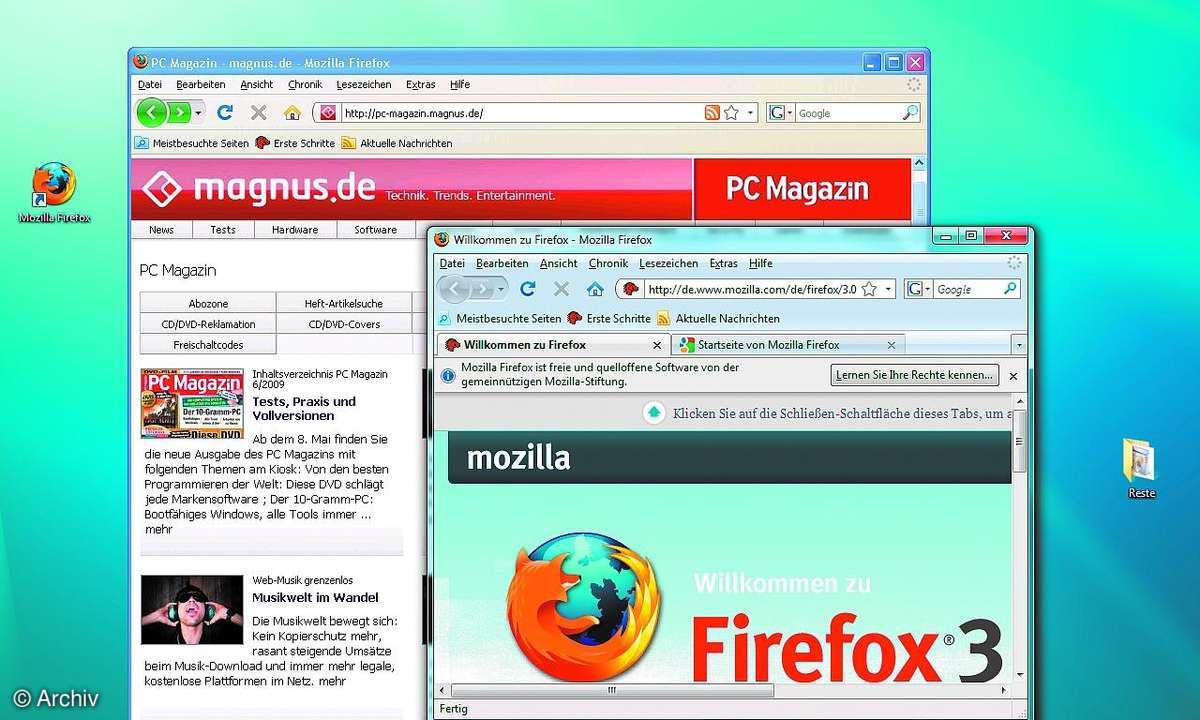
Daneben hat Microsoft Virtual PC überarbeitet, so dass er jetzt zum Beispiel auch USB-Geräte oder eine Umleitung von Druckausgaben aus Windows XP auf den Drucker von Windows 7 unterstützt. Damit zieht Virtual PC allerdings nur mit anderen Virtualisierungslösungen gleich, die etwa "seamless windows", also Gast-Programme als Fenster auf dem Desktop des Host schon länger können.Wer den XP-Modus ausprobieren will, muss sich hier bei Microsoft die Dateien extra herunterladen. Sie benötigen zwei separate Downloads, nämlich die Beta von Windows Virtual PC und das vorgefertigte Image mit Windows XP.
Sie sollten die Programme auch in dieser Reihenfolge installieren. Übrigens: Virtual PC ist nicht auf XP beschränkt, Sie können damit (fast) beliebige Gastbetriebssysteme installieren, etwa Linux (auch wenn Microsoft offiziell nur für Windows XP, Vista und 7 eine Funktionsgarantie gibt). Als Host-Betriebssystem ist dagegen ausschließlich Windows 7 vorgesehen, nicht einmal für Vista oder XP will Microsoft nach aktuellem Stand Versionen veröffentlichen. Dafür ist die Inbetriebnahme des XP-Modus denkbar einfach, die Auswahl eines Passworts genügt, sämtliche Treiber für die Zusammenarbeit mit Windows 7 (Zwischenablage etc.) sind bereits installiert.
Bei aller Verbesserung gibt es Dinge, die zumindest mit der Beta von Windows Virtual PC nicht funktionieren. So ist Hardware-beschleunigte 3D-Grafikausgabe nicht vorgesehen, viele Spiele laufen also nicht in der XP-Box. Auch andere besonders Hardware-nahe Tools dürften Probleme mit dem virtualisierten XP-Modus haben - aber die haben dort sowieso kaum eine Existenzberechtigung.
Welche Systemvoraussetzungen der virtuelle Modus hat, lesen Sie auf Seite 2...











